Повторять видео на YouTube проще, чем вы думаете — вам просто нужно знать, где искать.
Обычно вы просто хотите посмотреть видео на YouTube один раз, но иногда вы встречаете видео с повторением. Окружающая музыка, видео ASMR, белый шум и эффекты дождя — главные кандидаты для бесконечного зацикливания.
К счастью, есть несколько способов сделать это на настольном сайте YouTube и в мобильных приложениях или с помощью стороннего программного обеспечения..
Повторите видео YouTube на рабочем столе сайта
Веб-сайт YouTube предлагает простой способ повторять видео, но он скрыт в месте, которое вы можете не ожидать. Начните смотреть видео, затем щелкните правой кнопкой мыши на плеере, и вы увидите контекстное меню с различными параметрами, включая «Цикл». Нажмите на это, и видео начнется снова, как только оно закончится, повторяясь до бесконечности.
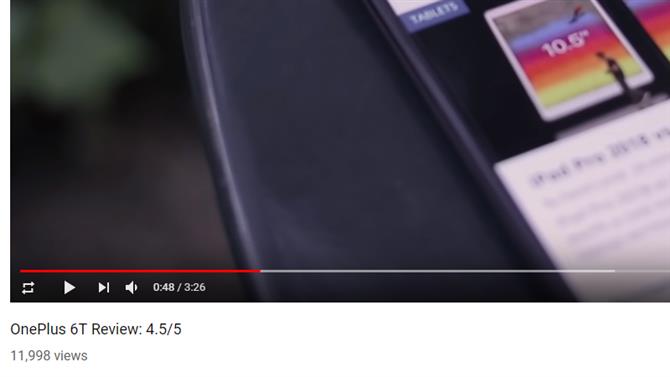
YouTube Repeat Button — это удобное расширение для браузера, которое добавляет новый элемент управления циклом на сайт YouTube (Изображение предоставлено: Terry Chen)
Если это слишком неудобно, проверьте расширение браузера для кнопки повтора YouTube для Chrome (и других браузеров на основе Chromium). Просто установите его и дайте ему разрешение на изменение настроек YouTube. Теперь, когда вы просматриваете YouTube, вы можете просто навести курсор на воспроизводимое видео и нажать кнопку «Повторить», которая появляется слева от кнопки «Воспроизвести»..
Повторите видео YouTube на iPhone или Android
Если вы используете мобильное устройство, повторять видео с YouTube не так просто, но есть несколько обходных путей.
Одним из вариантов является посещение YouTube в веб-браузере, использование меню браузера для запроса сайта на рабочем столе, а затем следуйте приведенным выше инструкциям (удерживая палец на плеере, чтобы отобразить меню, а не щелкнуть правой кнопкой мыши).
Вы также можете повторить видео, добавив его в список воспроизведения. Откройте видео в приложении YouTube, затем нажмите значок «Добавить в плейлист» вверху (знак плюс в квадрате) и создайте новый плейлист. Дайте ему подходящее имя и нажмите «Сохранить».
Нажмите значок «Библиотека» в левом нижнем углу и прокрутите вниз, чтобы найти новый список воспроизведения. Нажмите его один раз, чтобы открыть, а затем нажмите большую кнопку воспроизведения справа. Нажмите на название списка воспроизведения под окном проигрывателя, и вы увидите кнопки, которые позволяют вам зациклить или перемешать его. Поскольку плейлист содержит только одно видео, оно будет повторяться бесконечно.
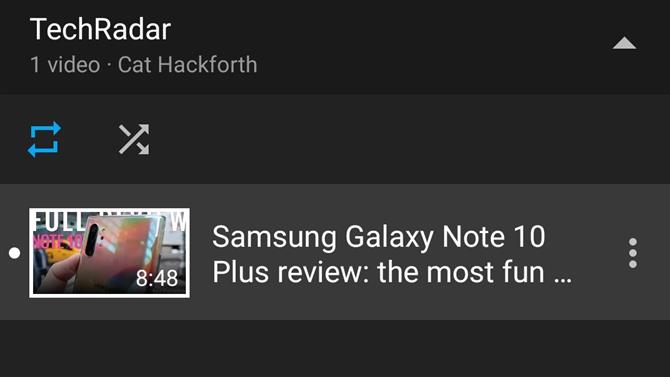
Вы можете повторить видео в мобильном приложении YouTube, добавив его в новый список воспроизведения (Изображение предоставлено Google).
Это работает, но это довольно не элегантное решение. Кроме того, вы можете использовать стороннее приложение для зацикливания видео YouTube на вашем телефоне или планшете..
Если вы пользователь Android, Musepic — отличный выбор. Это не только позволяет вам повторять все видео в бесконечном цикле, вы также можете выбрать определенный раздел видео для цикла, что позволяет вам пропускать любые заставки и побуждения, которые вам нравятся и подписываются.
За небольшую дополнительную плату вы можете изменять размер видео, создавать списки воспроизведения, настраивать скорость воспроизведения и транслировать видео на устройство Chromecast, но основные функции доступны для бесплатного использования без рекламы..
- Лучшие бесплатные загрузчики YouTube
